So integrieren Sie das CMP in ein GoDaddy/GoCentral-Seite?
Bitte beachte: Die folgende Beschreibung gilt nur für die manueller Sperrcode. Wenn Sie verwenden möchten automatische CodeblockierungBitte stellen Sie sicher, dass der CMP-Code direkt nach dem eingefügt wird <head> Element Ihres Website-Codes.
Um das CMP in ein bestehendes einzufügen GoDaddy/GoCentral-Seite folgen Sie bitte diesen Schritten:
- Logi zu deinem GoDaddy Konto und öffnen Sie GoCentral
- Scrollen Sie in der Hauptansicht Ihrer Site zu der Stelle, an der Sie einen Abschnitt hinzufügen möchten, und klicken Sie auf das Pluszeichen.
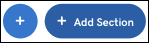
- Scrollen Sie zum Ende des Abschnitt hinzufügen Klicken Sie auf Mehr anzeigen Und klicken Sie auf die HTML Feld.
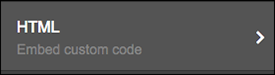
- Klicken Sie im auf ein Layout HTML Panel und Sie sehen eine Abschnitt hinzugefügt Bestätigung.
- Klicken Sie auf die HTML Bedienfeld, um die Einstellungen anzupassen, beginnend mit dem Abschnittsüberschrift Feld.
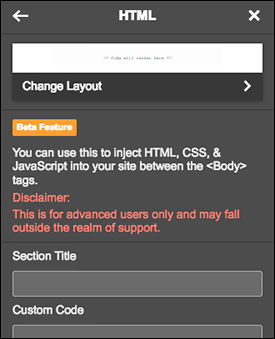
- Kopieren Sie den Code von Ihrem ConsentManager.net Account (Anmelden bei Consentmanager.net> Code abrufen) und fügen Sie den Code in das Feld ein Benutzerdefinierter Code Feld.
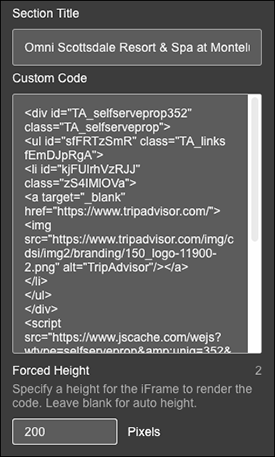
- Lassen Sie das Höhenfeld leer (der obige Screenshot zeigt "200" Pixel, lassen Sie dieses Feld leer)
- Wenn Sie fertig sind, klicken Sie auf oder Erledigt an der Spitze der HTML Panel und Ihr Hauptfenster zeigt die Ergebnisse an.
- Klicken Sie auf Kostenlos erhalten und dann auf Installieren. Vorspann Um die Ergebnisse zu sehen und wenn Sie fertig sind, klicken Sie auf Site veröffentlichen or Veröffentlichen.
Weitere Einzelheiten finden Sie hier Godaddy.com-Hilfebereich: https://www.godaddy.com/help/add-html-or-custom-code-to-my-site-27252








